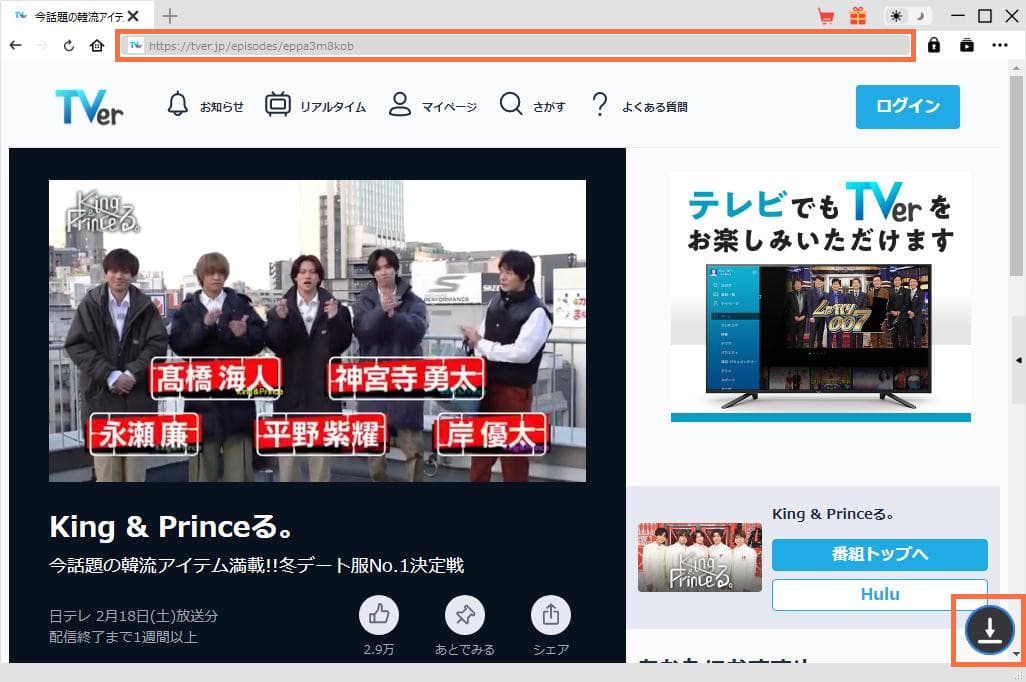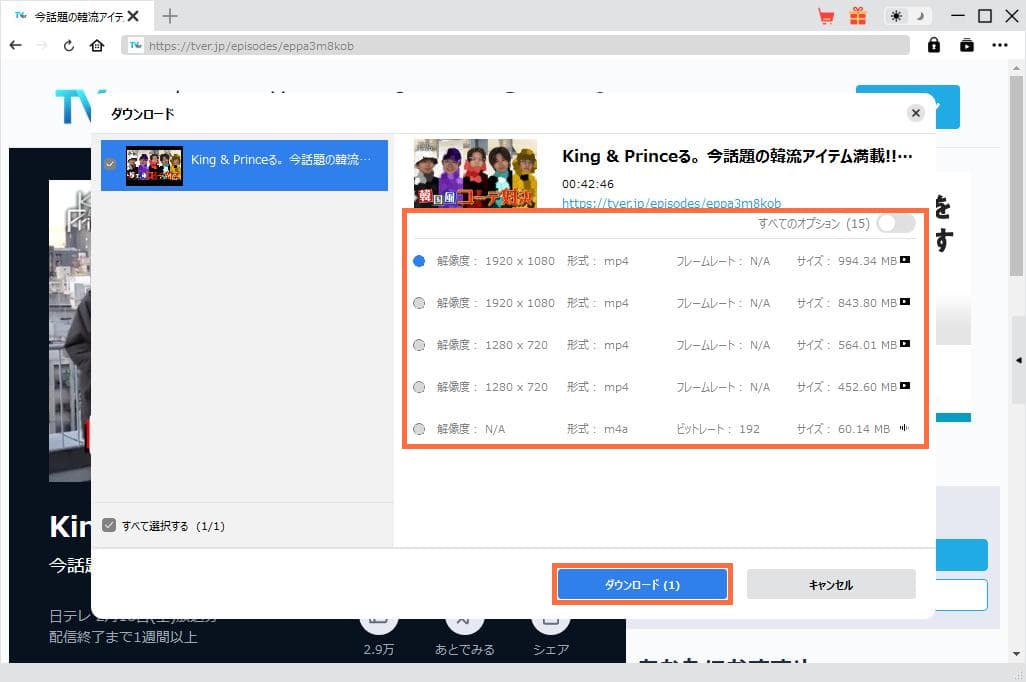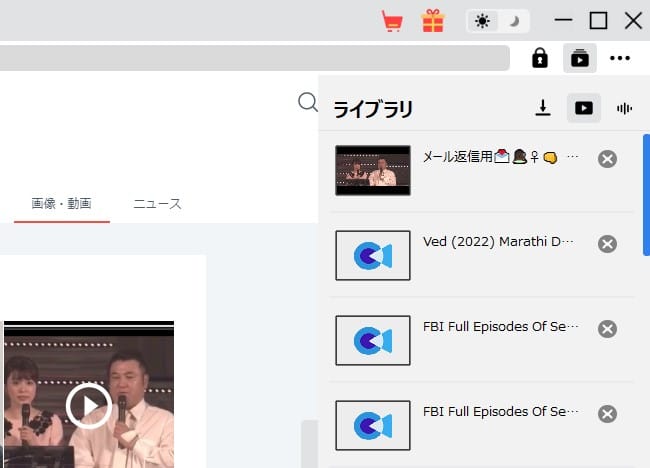Last updated on 2023-09-18, by bianca
TVerの広告CMが多すぎてうざい!TVerで広告ブロック・CMカットをする方法を徹底解説!

「TVerの広告CMが多すぎじゃないですか?10分に1回30秒ぐらいの広告4本も出るだなんて…とても邪魔です!TVerで広告を飛ばして視聴する方法を教えてください!」
TVerは国内勢では最大の動画配信サービスとして、ドラマ、バラエティ、アニメなどの見逃し配信が完全無料で視聴できるので、多くの方に愛用されていますよね。しかし、広告が多すぎて煩わしいと感じ、できればブロックしたい、消したいと思う方も多いですよね。
本記事では、PC・iPhone・Androidスマホで、TVerの広告ブロックを行う方法を徹底解説していきます。
目次CLOSE
・TVerから動画を保存して、広告なし・オフライン再生できるツール:CleverGet TVer動画ダウンロード
- CleverGet TVer動画ダウンロード
- ・TVer(ティーバー)から動画を高画質高音質で永久保存
- ・1080PのMP4形式でダウンロードしてオフラインで見る
- ・うざいCM広告を削除して、スッキリした動画を保存可能
- ・字幕もSRTファイルで保存したり動画に埋め込んだりできる
- ・Amazon Prime Video、Hulu、FOD、U-NEXT、Netflixなどの有料映像ストリーミングサービスにも対応!(別購入モジュール)

TVerで広告ブロック・CMカットできるツール3選
TVerで広告ブロック・CMカットできるツール①Braveブラウザ【PC・iPhone対応】
Braveブラウザとは、広告ブロック機能が搭載されているWebブラウザです。現在では、PCだけでなく、iPhone向けのアプリ版も用意されています。BraveブラウザからTVerを再生するだけで、広告を自動スキップして視聴できます。
※Andoird/iPad版BraveブラウザではTVer広告をブロックできません。ご注意ください。
BraveブラウザでTVer広告をブロックする手順:
・Braveブラウザ公式サイト:https://brave.com/ja/
・Braveブラウザをダウンロードします。
・BraveブラウザからTVer動画を再生すると、自動的に広告をスキップできます。
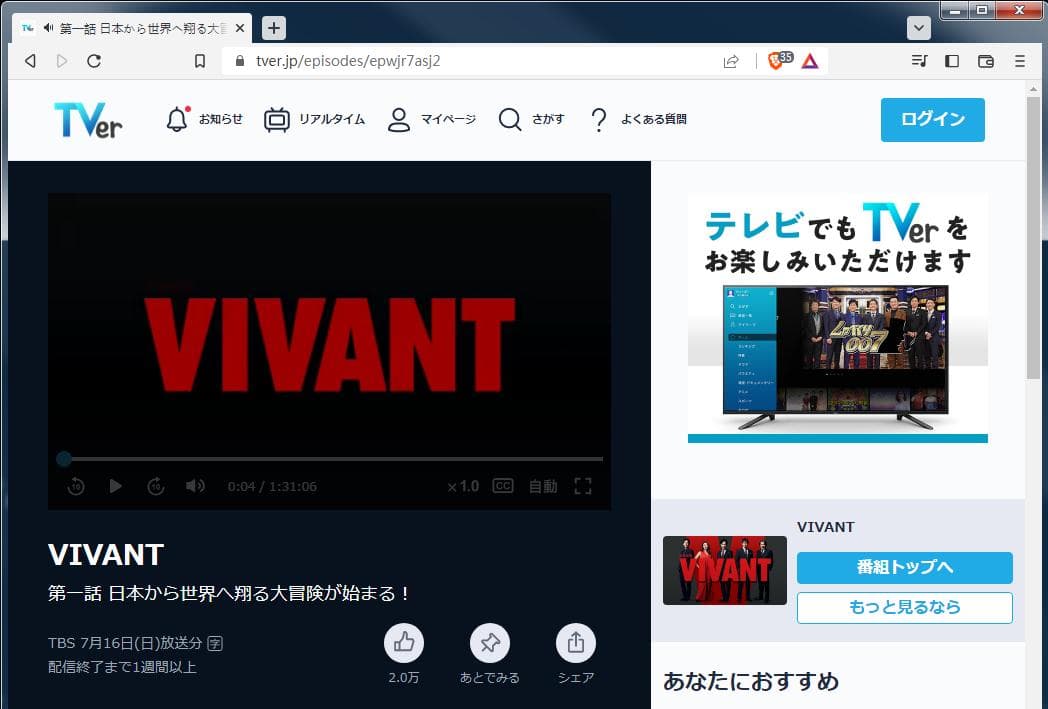
TVerで広告ブロック・CMカットできるツール②ADblock Plus【Chrome拡張機能】
Adblock Plusは、Chromeブラウザで無料で使える広告ブロックための拡張機能(アドイン)です。Chromeブラウザに拡張機能を入れるだけで、自動的にTVerの広告をブロックして、快適に再生することができます。
ADblock PlusでTVer広告をブロックする手順:
・ADblock Plus公式サイト:https://chrome.google.com/webstore/detail/adblock-plus-free-ad-bloc/cfhdojbkjhnklbpkdaibdccddilifddb
・Chrome ウェブストアからAdblock Plusを追加します。
・追加確認のメッセージが表示されると、「拡張機能を追加」をクリックします。
・Chromeブラウザの右上にある拡張機能アイコンをクリックして、ピンをクリックするとブラウザに固定表示されるようになります。
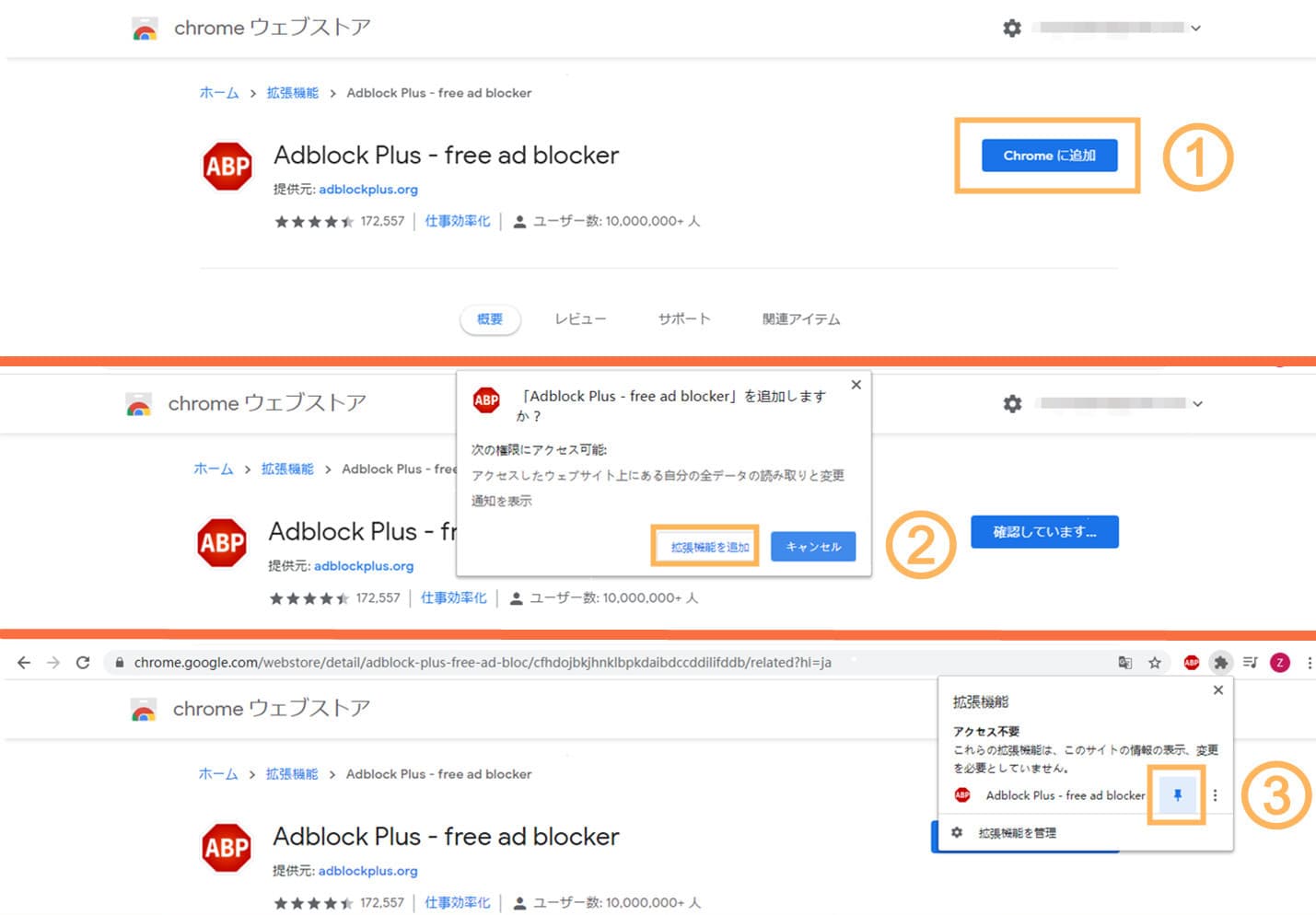
・Adblock Pluesを有効にすると、TVerを広告無しで再生できます。

TVerで広告ブロック・CMカットできるツール③AdGuard DNS【Androidスマホ・FireTV対応】
AdGuard DNSとは、AdGuard社が無料で提供しているDNSサーバーです。デバイスでネットワーク設定を手動で変更することで、簡単に広告をブロックする仕組みとなっています。ネットワーク設定を変更するには、別途でPurple DNSというアプリと連携して利用する必要があります。
AdGuard DNSでTVer広告をブロックする手順【Androidスマホ】:
・Purple DNS公式サイト:https://play.google.com/store/apps/details?id=com.purple.dns.safe&hl=ja
・Purple DNSアプリを開きます。
・「Device Options」を「Mobile」に設定します。
・「Select DNS」をタップします。
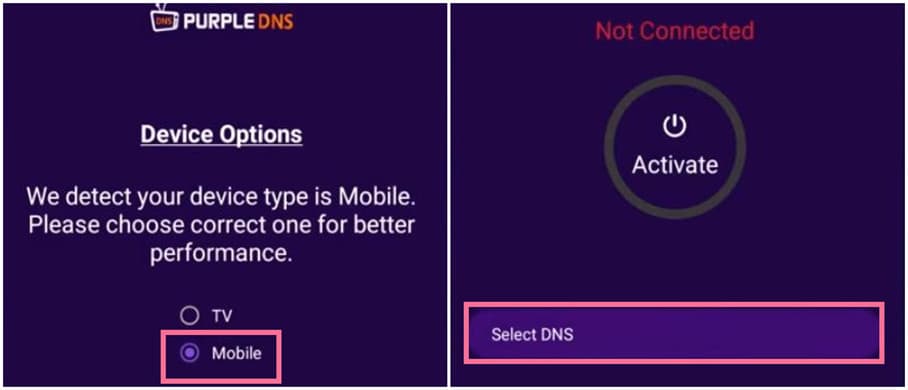
・「Pubilc DNS」をタップし、右上の「+」ボタンを押します。
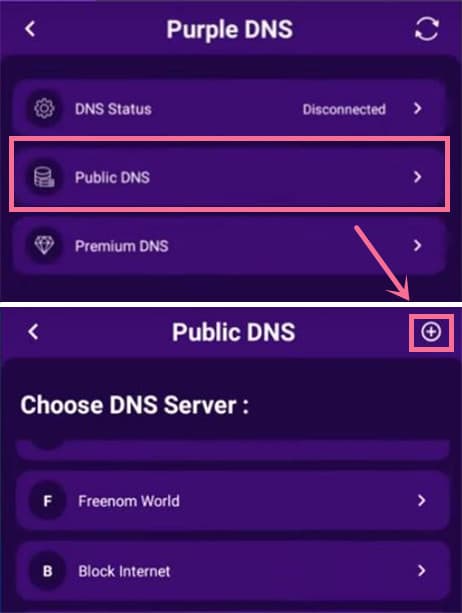
・画像の通りにIPアドレスを入力してください(※名前は任意でOK)。
名前:AdGuard(任意)
Primary IP Address:94.140.14.14
Secondary IP Address:94.140.15.15
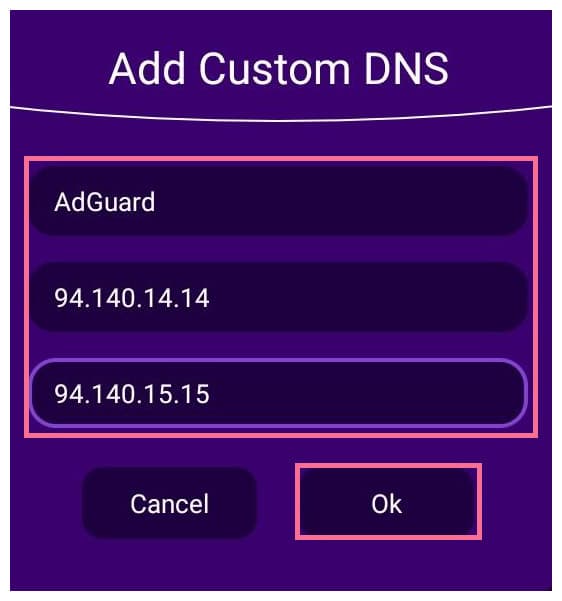
・一番下にスクロールすると、先作成したAdGuardが表示されます。
・「Use」をタップします。
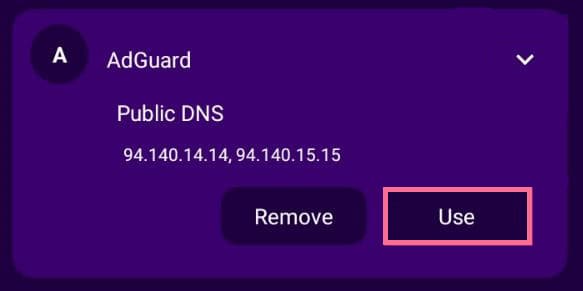
・「Activate」ボタンを押します。
・接続リクエストのメッセージが表示されると、「OK」をタップします。
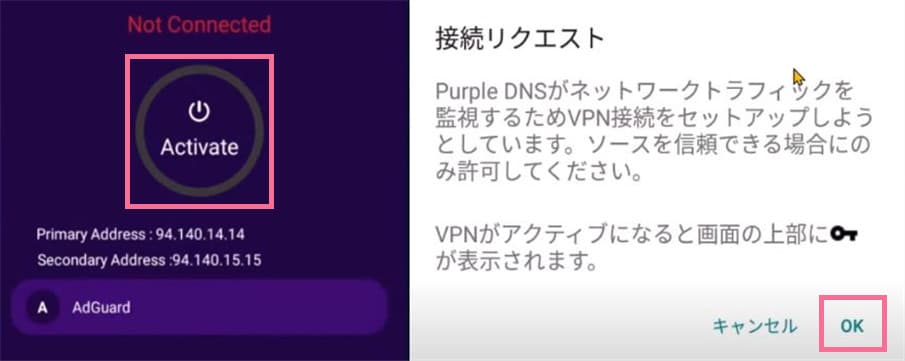
・画面上部に鍵アイコンが表示されると、設定が完了します。
・TVerアプリを開き、広告なしで再生可能です。
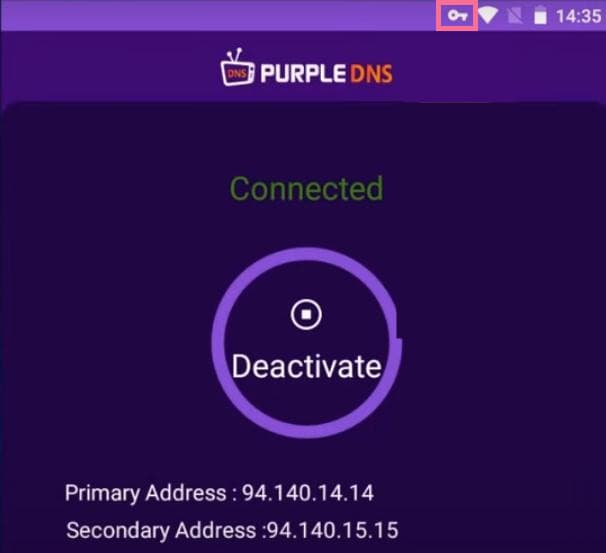
AdGuard DNSでTVer広告をブロックする手順【Fire TV Stick】:
・Fire TV StickにPurple DNSアプリをインストールします。
・Purple DNSアプリを起動し、「Device Options」を「TV」に設定します。
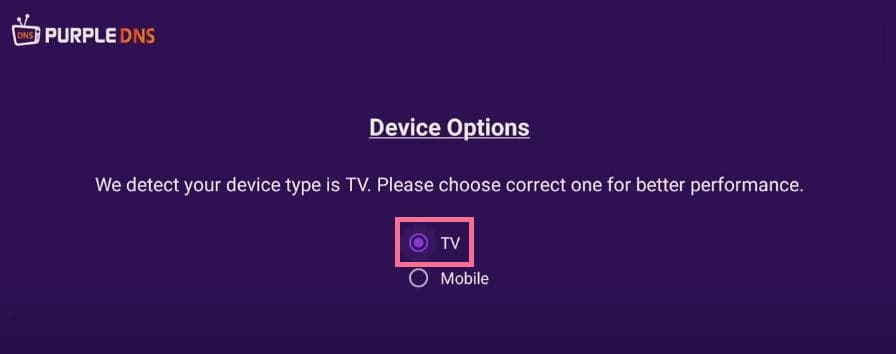
・「Select DNS」を選択し、右上の「+」ボタンを選択します。
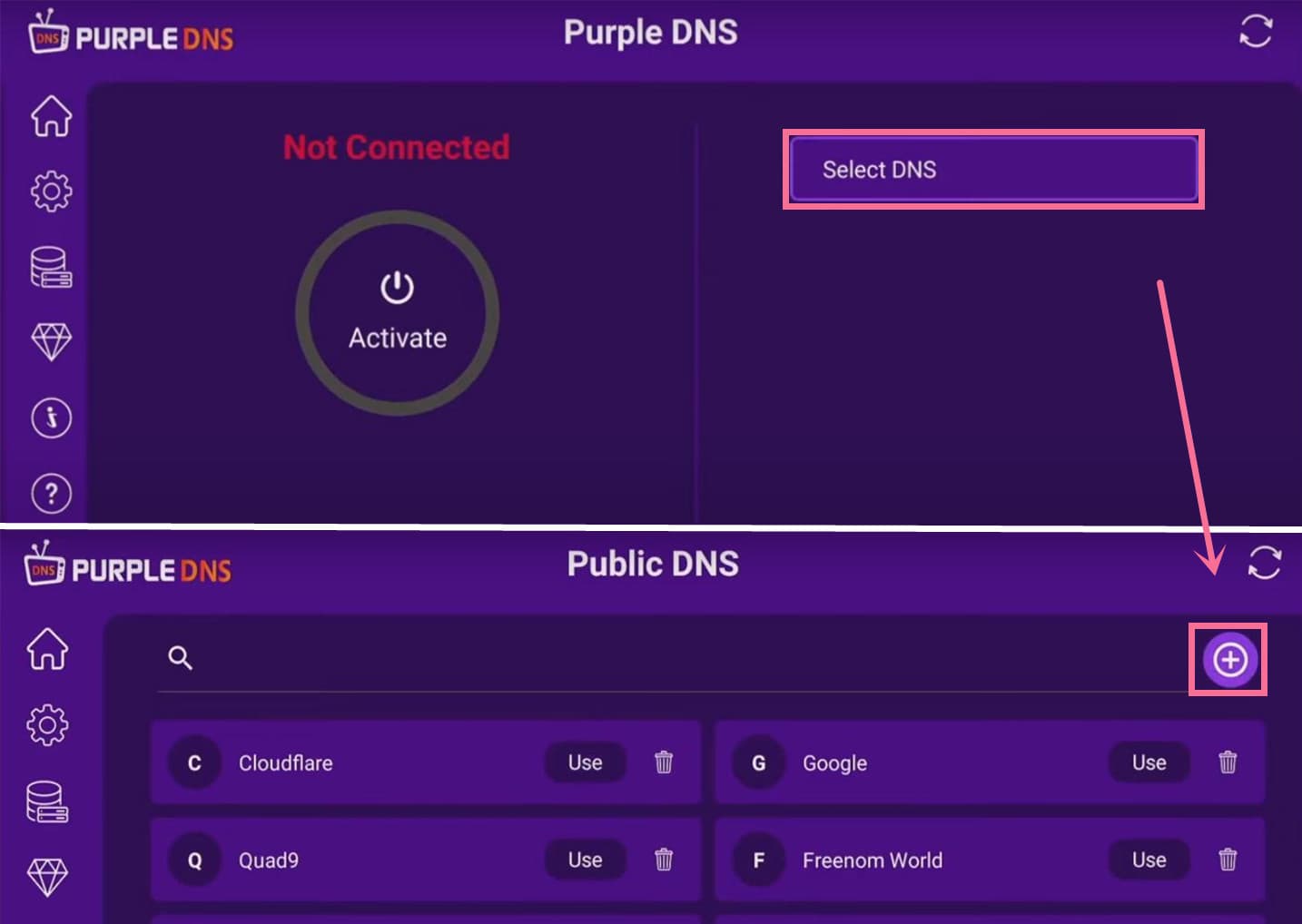
・画像の通りにIPアドレスを入力してください(※名前は任意でOK)。
名前:AdGuard(任意)
Primary IP Address:94.140.14.14
Secondary IP Address:94.140.15.15
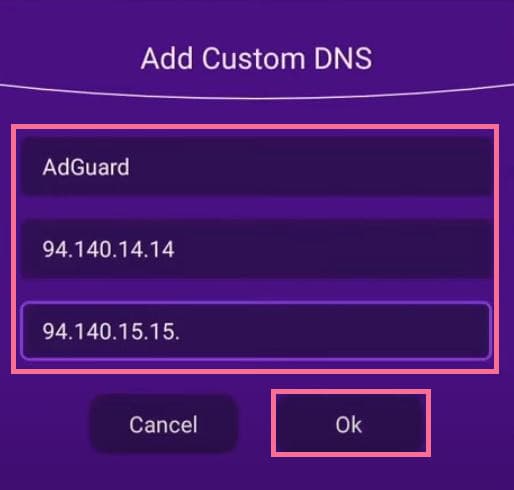
・一番下に先作成したAdGuardが表示されます。
・「Use」を選択します。

・「Activate」ボタンを選択します。
・接続リクエストのメッセージが表示されると、「OK」を選択します。
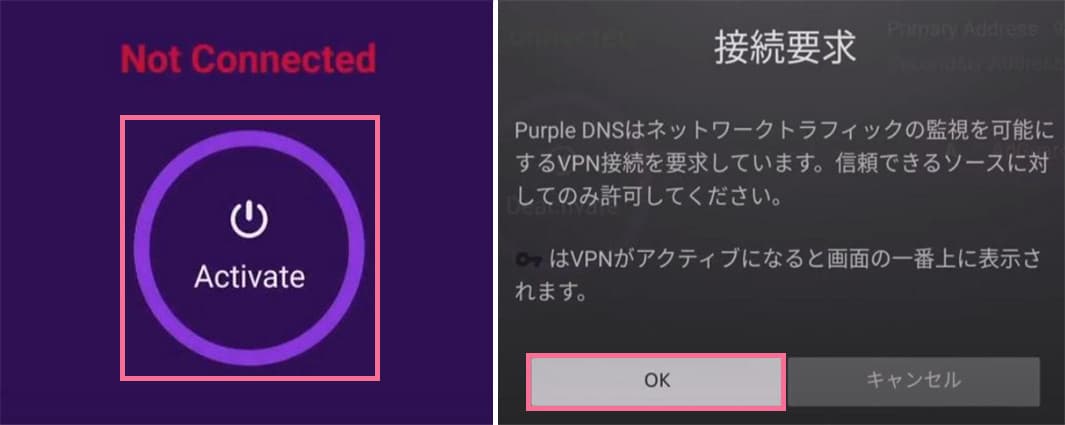
・設定が完了したら、Purple DNSアプリを終了します。
・TVerアプリを起動すると、広告なしで再生可能です。
追記:TVer動画を広告無し・オフラインで再生する方法
上記で紹介したツールの他に、TVerから動画をMP4形式で保存すると、広告一切出ないし、オフラインで再生することもできます。一度ダウンロードすると、配信期限が過ぎても永久に視聴することが可能です。
CleverGetは、TVer、YouTube、ニコニコ動画、Twitter、TikTokなど1000以上の動画共有サイト・SNSから動画を高画質のまま保存することができる専門ダウンロードソフトです。動画のURLを貼り付けるだけで、最大8KまでのMP4/MKV動画として保存され、PC・スマホ・タブレットなど任意のデバイスで手軽に再生できます。さらに、ライブ配信動画のダウンロード保存、複数エピソードの一括保存、字幕・音声トラックの設定など便利な機能も搭載されています。
- CleverGet TVer動画ダウンロード
- ・TVer(ティーバー)から動画を高画質高音質で永久保存
- ・1080PのMP4形式でダウンロードしてオフラインで見る
- ・うざいCM広告を削除して、スッキリした動画を保存可能
- ・字幕もSRTファイルで保存したり動画に埋め込んだりできる
- ・Amazon Prime Video、Hulu、FOD、U-NEXT、Netflixなどの有料映像ストリーミングサービスにも対応!(別購入モジュール)

CleverGetでTVerから動画をダウンロードする手順:
・CleverGetのガイド動画:
https://player.vimeo.com/video/861142057?h=ffbc423ecd


 今すぐダウンロード
今すぐダウンロード 今すぐダウンロード
今すぐダウンロード